windows10摄像头一直是黑的怎么办 windows10摄像头打开是黑的修复方法
更新时间:2023-02-18 10:59:00作者:runxin
现阶段,很多笔记本windows10电脑中也都自带有摄像头功能,能够方便用户实现日常的视频通讯,可是近日有用户在打开windows10电脑的摄像头进行视频时,却出现了屏幕黑屏的情况,对此windows10摄像头一直是黑的怎么办呢?今天小编就来教大家windows10摄像头打开是黑的修复方法。
具体方法:
1,首先,右键点击“此电脑”菜单栏选择“管理”进入。如图所示:
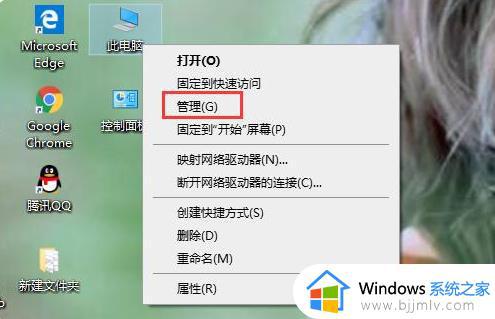
2,计算机管理界面后,选择左侧的“设备管理器”打开。如图所示:
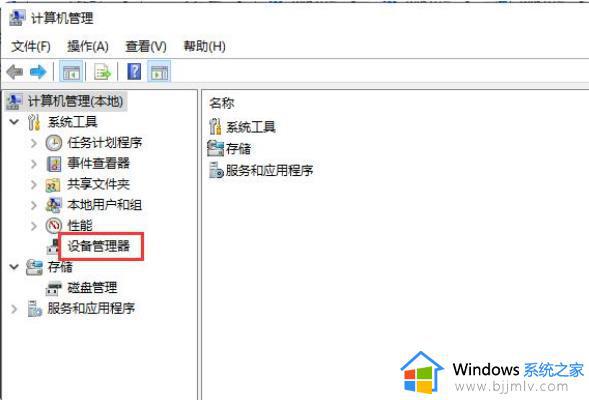
3,展开“照相机”,并右键点击“驱动程序”,菜单栏选择“属性”下一步。如图所示:
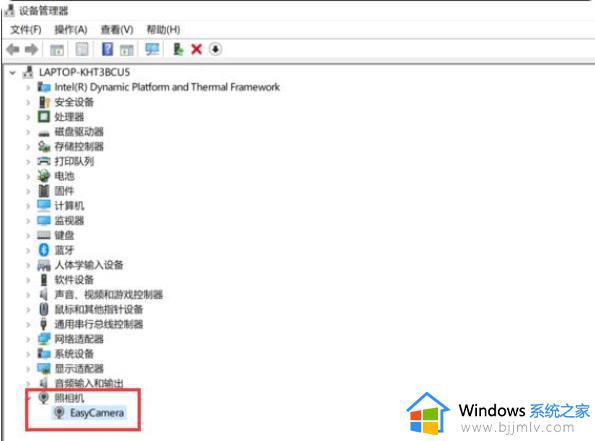
4,切换到“驱动程序”选项,点击“更新驱动程序”下一步。如图所示:
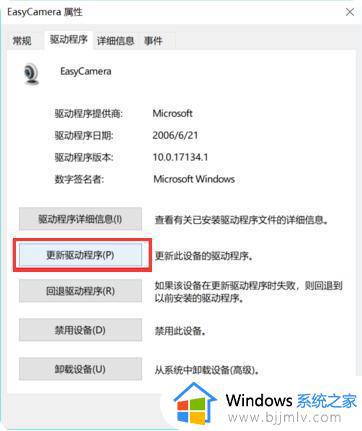
5,选择“浏览我的计算机以查找驱动程序软件”进入。如图所示:
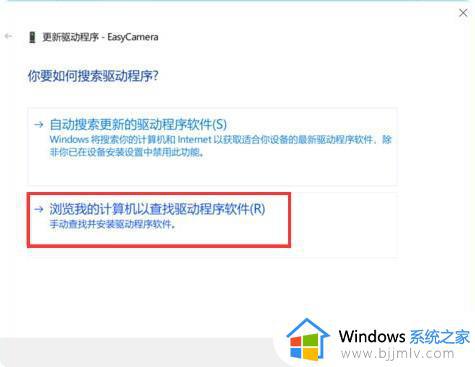
6,点击“让我从计算机上的可用驱动程序列表中选取”,然后点击“下一步”进行后面的操作就可以了。如图所示:
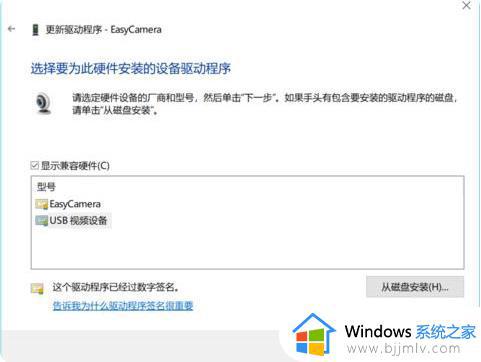
上述就是小编教大家的windows10摄像头打开是黑的修复方法了,有遇到相同问题的用户可参考本文中介绍的步骤来进行修复,希望能够对大家有所帮助。
windows10摄像头一直是黑的怎么办 windows10摄像头打开是黑的修复方法相关教程
- windows10打开摄像头没反应怎么办 windows10无法打开摄像头处理方法
- windows10自带摄像头软件在哪打开 windows10电脑如何开启摄像头功能
- windows10摄像头测试方法 windows10如何测试电脑摄像头
- w10系统摄像头怎么打开 windows10如何打开摄像头
- windows10 摄像头怎么开启 win10摄像头在哪打开
- win10打开本地摄像头的方法 win10如何开启摄像头
- win10摄像头权限怎么打开win10系统开启摄像头权限设置方法
- win10的摄像头在哪里打开 win10电脑怎么调出摄像头画面
- win10摄像头设备消失没有图像怎么办 win10摄像头检测不到没有图像修复方法
- 联想win10怎么打开摄像头功能 联想win10系统摄像头如何打开
- win10如何看是否激活成功?怎么看win10是否激活状态
- win10怎么调语言设置 win10语言设置教程
- win10如何开启数据执行保护模式 win10怎么打开数据执行保护功能
- windows10怎么改文件属性 win10如何修改文件属性
- win10网络适配器驱动未检测到怎么办 win10未检测网络适配器的驱动程序处理方法
- win10的快速启动关闭设置方法 win10系统的快速启动怎么关闭
热门推荐
win10系统教程推荐
- 1 windows10怎么改名字 如何更改Windows10用户名
- 2 win10如何扩大c盘容量 win10怎么扩大c盘空间
- 3 windows10怎么改壁纸 更改win10桌面背景的步骤
- 4 win10显示扬声器未接入设备怎么办 win10电脑显示扬声器未接入处理方法
- 5 win10新建文件夹不见了怎么办 win10系统新建文件夹没有处理方法
- 6 windows10怎么不让电脑锁屏 win10系统如何彻底关掉自动锁屏
- 7 win10无线投屏搜索不到电视怎么办 win10无线投屏搜索不到电视如何处理
- 8 win10怎么备份磁盘的所有东西?win10如何备份磁盘文件数据
- 9 win10怎么把麦克风声音调大 win10如何把麦克风音量调大
- 10 win10看硬盘信息怎么查询 win10在哪里看硬盘信息
win10系统推荐